在使用快速CAD编辑器打印图纸的过程中,我们经常会发现文本变得空心。你知道快速CAD编辑器打印字体空心怎么办吗?让我们来看看快速CAD编辑器打印字体空心的解决方案。
方法步骤
1、点击软件中左上角“文件”—“打开”按钮,找到并点击需要编辑或查阅的CAD图纸文件打开。如下图所示:图中文字显示为实心没有问题,但打印预览为空心;

2、此时,命令在软件下输入“TEXTFILL”命令。手动按Enter键,根据命令行提示“为 TEXTFILL 输入新值 :”当前“textfill”命令的值是“0”。在这里,我们需要输入新值“1”按回车键;

3、再次进入文件打印界面,进行文件预览查看,文件中的文本可以出现实心字。点击继续打印。
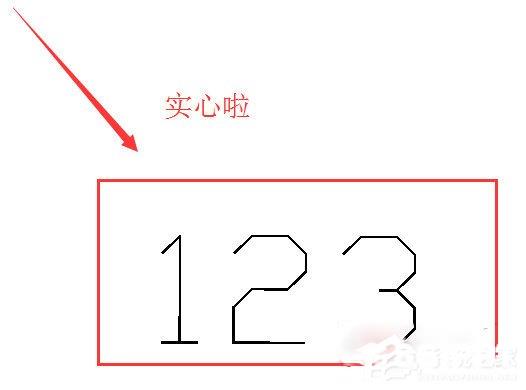
以上是快速CAD编辑器打印字体空心的所有内容。根据上述方法,您可以轻松掌握快速CAD编辑器打印字体空心的解决方案。